Å male en Karikatur i Photoshop er en kreativ og underholdende utfordring som krever både øvelse og riktig teknikk. I denne veiledningen vil du lære steg for steg hvordan du lager en karikatur fra bunnen av, mens du tar hensyn til viktige prinsipper for digital maling.
Viktige innsikter
- Gå fra mørkt til lyst for å skape en solid basefarge.
- Bruk Underpainting for å legge fargevariasjoner og skygger korrekt.
- Hold perspektivet i tankene og unngå å bli for detaljorientert.
- Valget av farger er avgjørende for portrettets karakter.
- Eksperimenter med forskjellige penselverktøy for å skape tekstur.
Steg-for-steg veiledning
Begynn med å liste opp fargepaletten din fra forrige del av veiledningen, og plasser den i et praktisk format. Paletten kan variere, men det er viktig å designe den slik at du kan hente de ønskede fargene raskt.
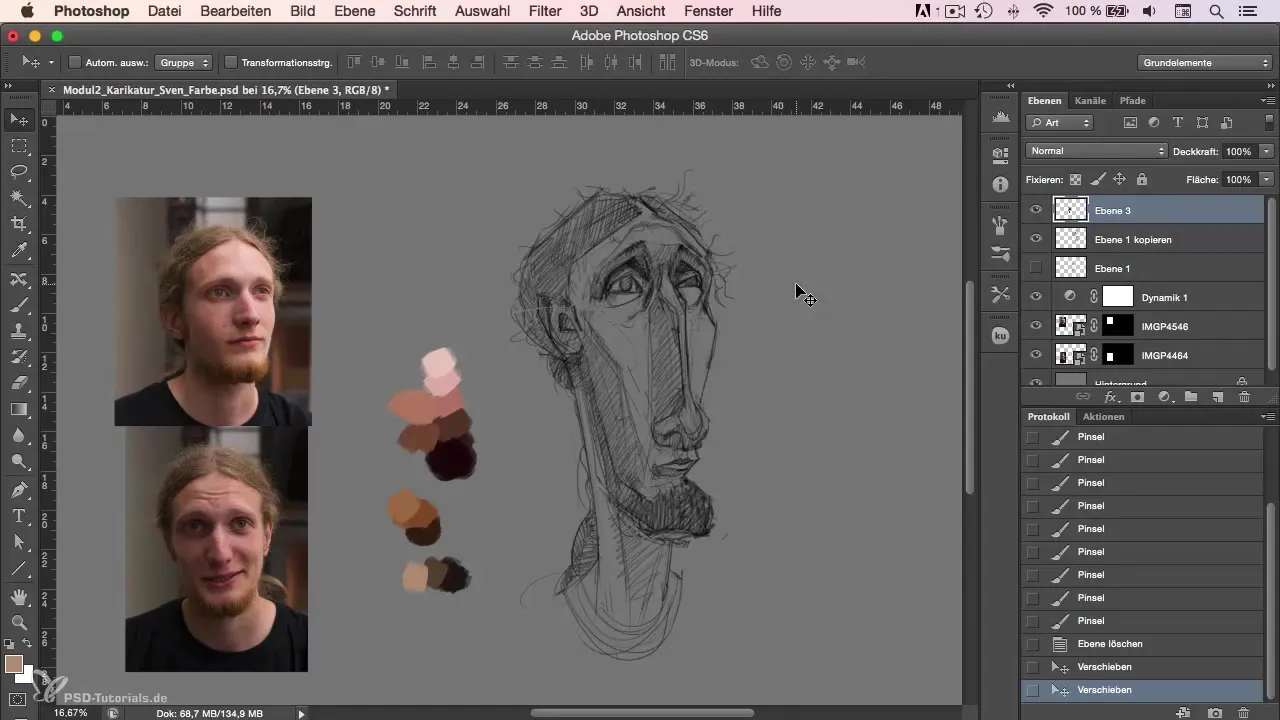
Neste steg er å fastsette mørket i bakgrunnen. Velg den mørkeste fargen fra paletten din og fyll hele området under skissen. Dette gir bildet ditt en solid og jevn basefarge, som er viktig for den kommende malingen.
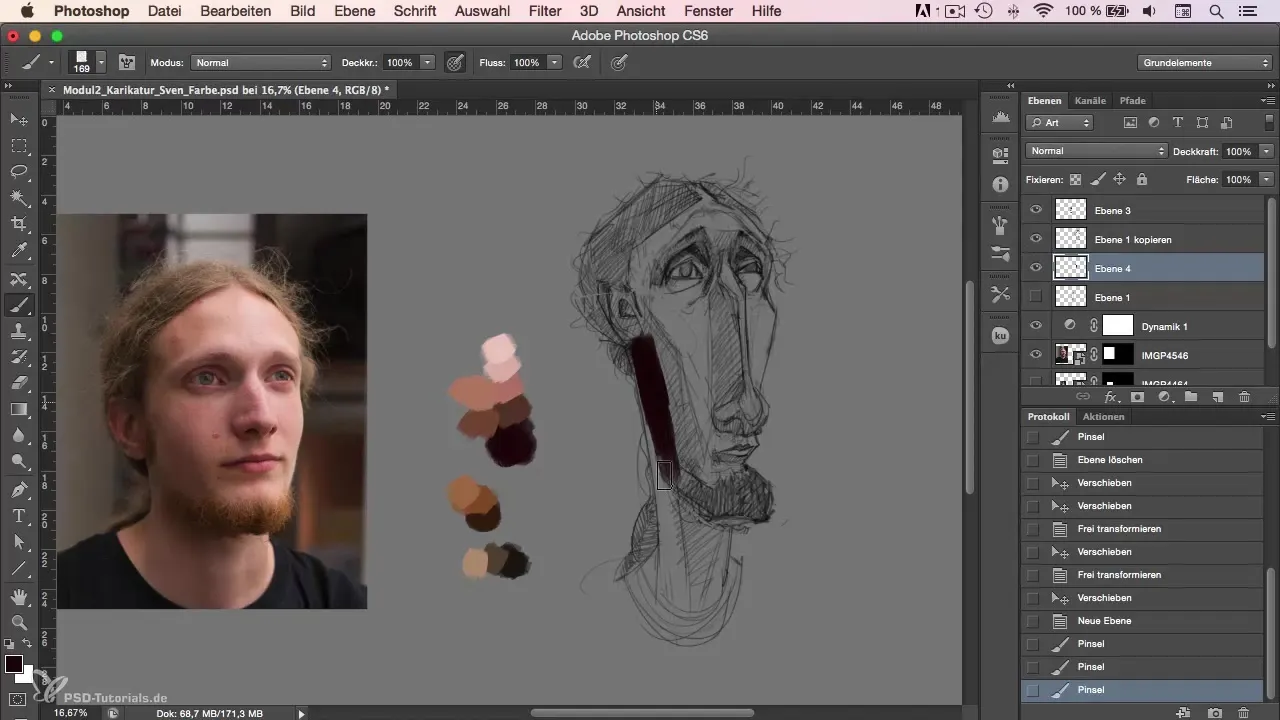
Når Underpaintingen er opprettet, arbeider du med et nytt lag som du legger over skissen. Her er det viktig at du ikke zoomer inn for nær bildet for å unngå å bli for detaljfokusert. Bruk fargene fra paletten din og skissér grovt de mørkeste tonene ved å trykke lett på skjermen.
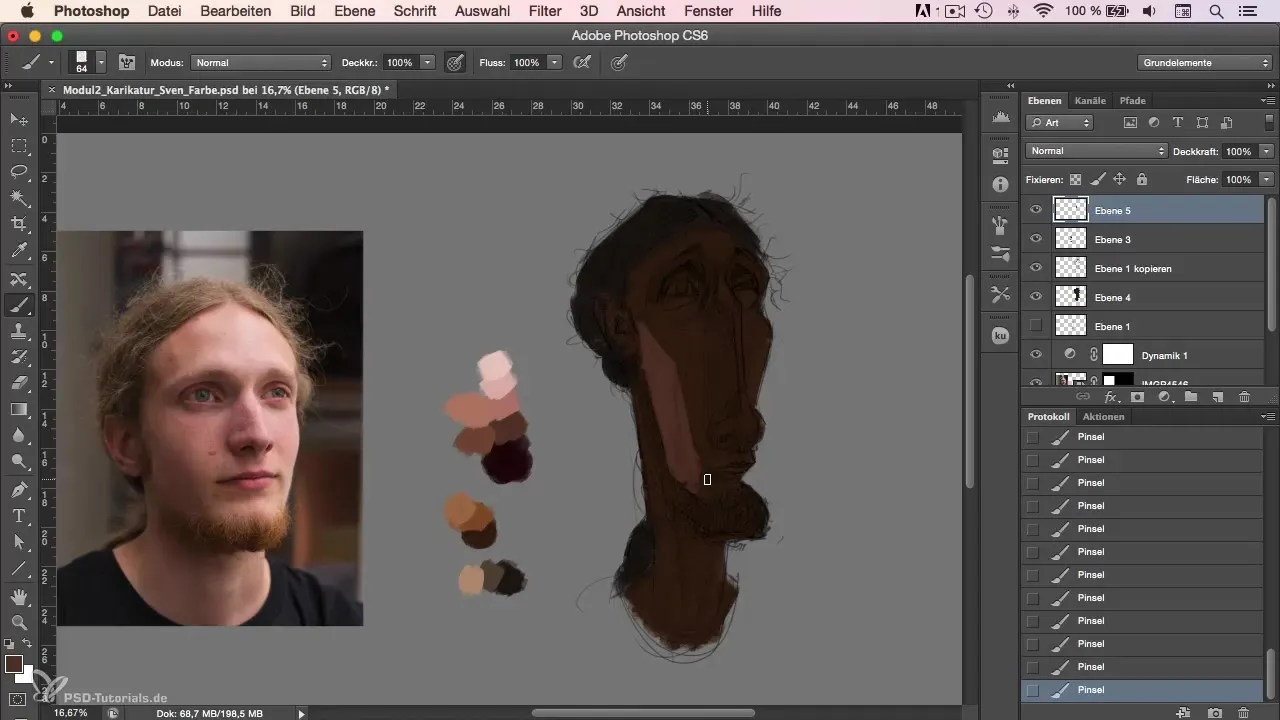
Eksperimenter med fargevariasjoner når du maler, og observer forskjellene i fargene fra originalfotoet. Dette kan bidra til å gi mer livfulle toner i karikaturen. For eksempel kan du bruke mer intense rødfarger på nesen og øynene for å fremheve bestemte trekk.
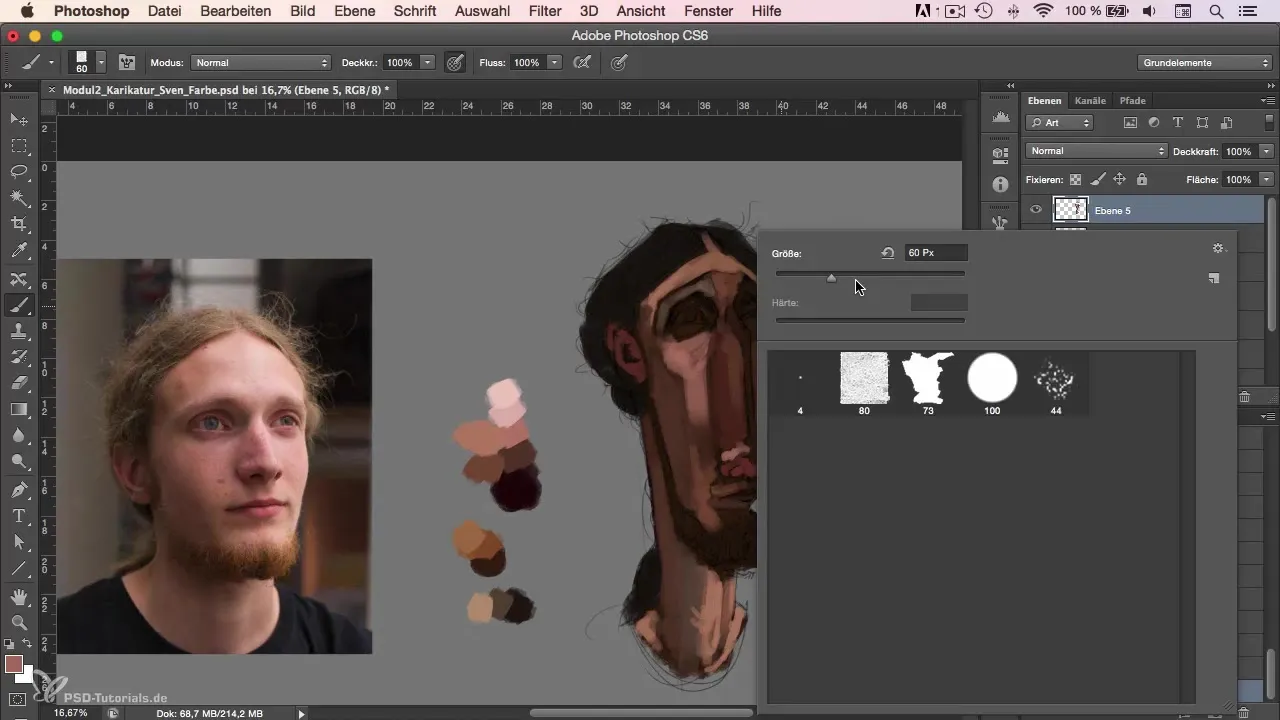
Når du jobber med øyet, vær oppmerksom på å skissere øyelokkene grovt og ikke for nøye. Hold alltid oversikten over helheten og ta regelmessige pauser fra tegningen for å sjekke fremdriften. Denne metoden hjelper deg med å vurderer proporsjonene og helhetsinntrykket godt.
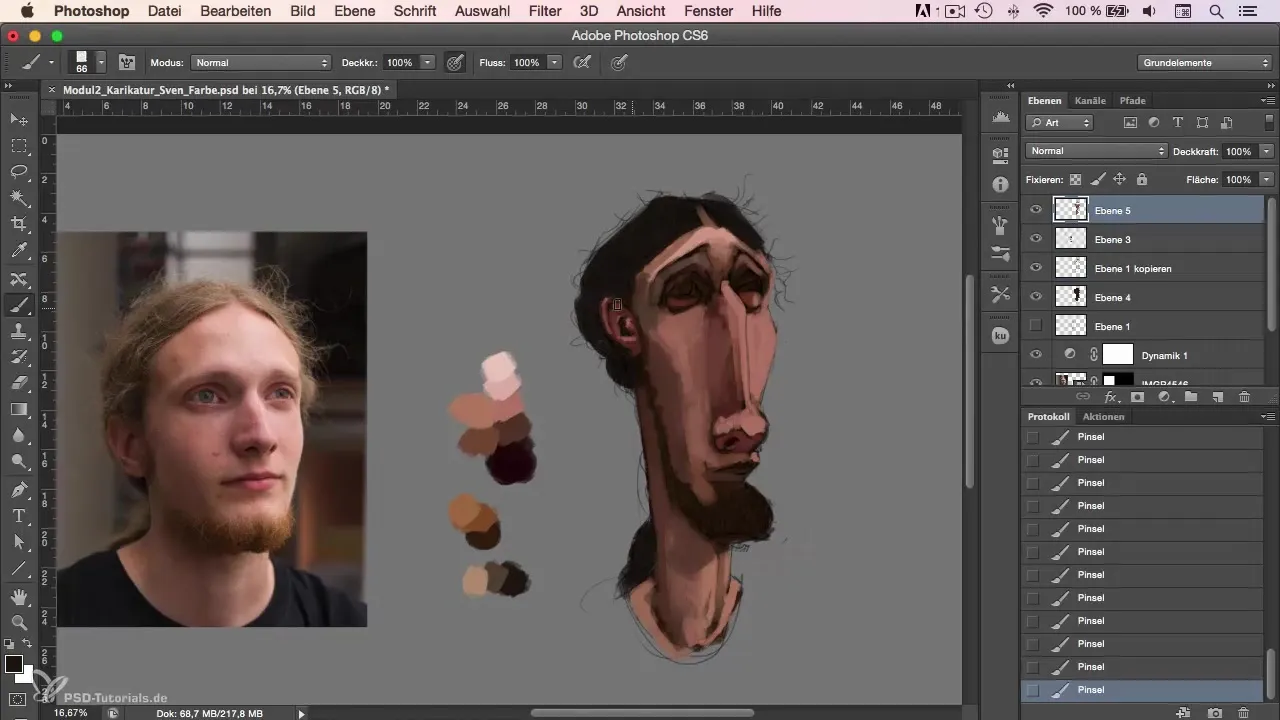
Vend tilbake til håret og bruk ikke en liten pensel, men en større for å tegne skyggene i håret. Hele prosessen bør også holdes grov, da dette bidrar til et tidløst utseende.
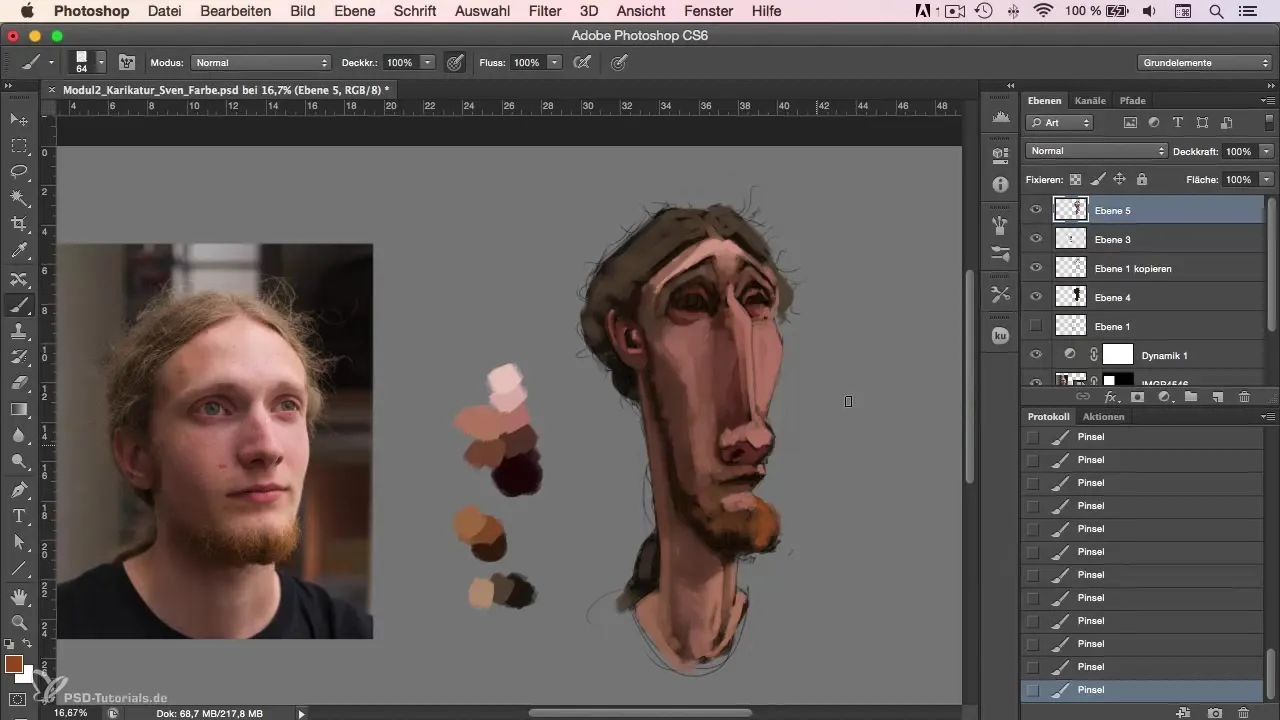
Fokuser på ansiktet før du maler bakgrunnen. Bakgrunnen gjøres ofte som det siste steget for å sikre at hovedpersonen i forgrunnen er godt synlig.
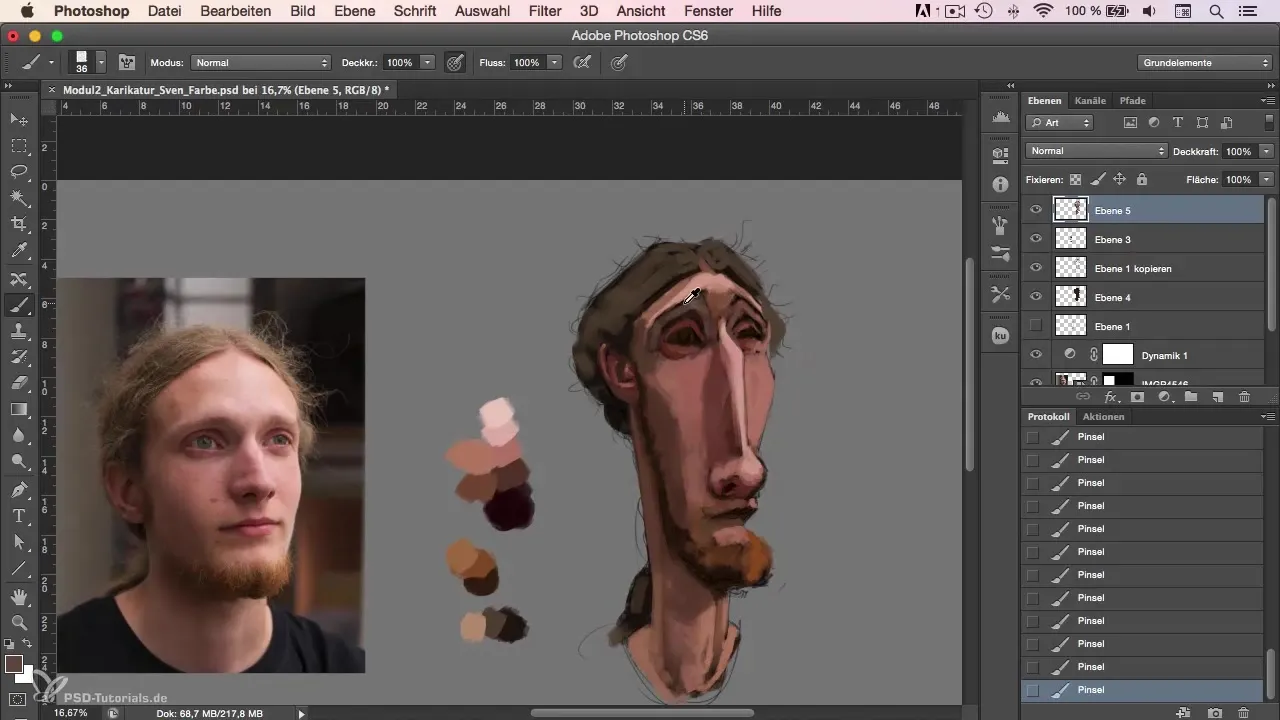
Du kan også bruke nye lag for å tilbakestille misnøye med bestemte områder. Dette hjelper deg med å prøve igjen på steder uten å miste hele fremdriften.
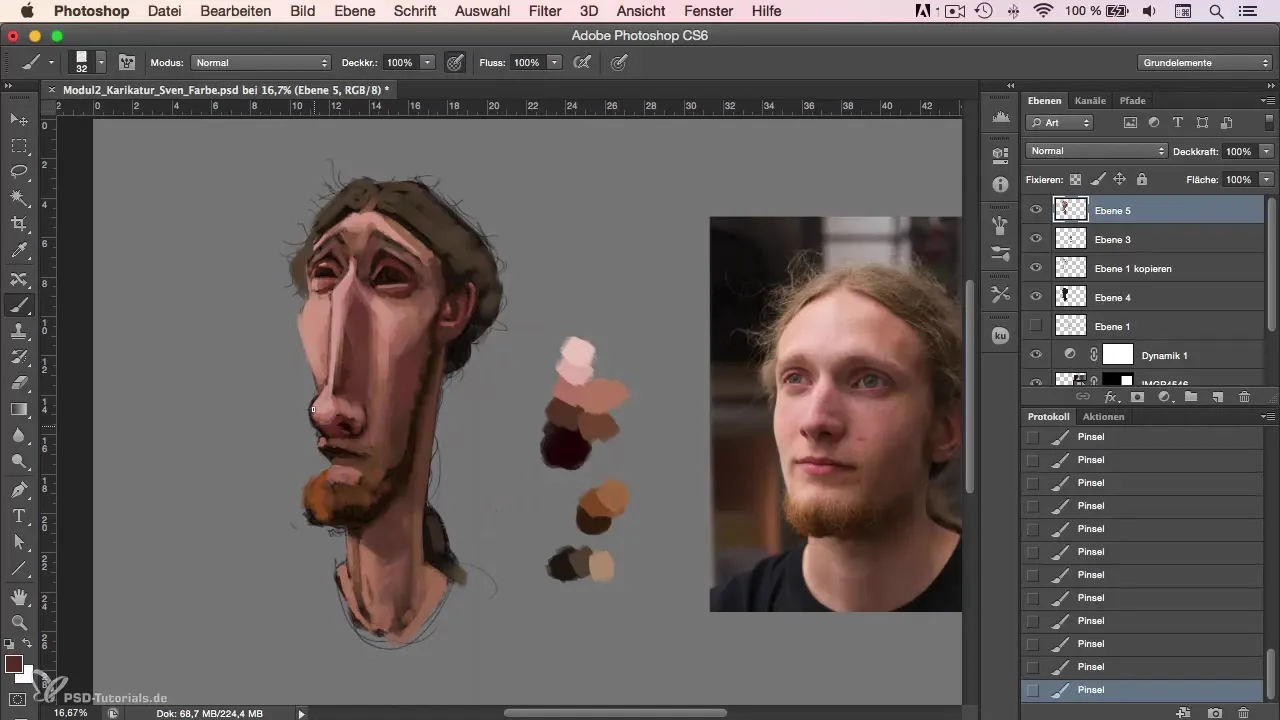
Å observere fargevariasjoner er et avgjørende punkt i prosessen. Vær oppmerksom på refleksjoner og hvilke nyanser som finnes i forskjellige områder. Dette krever litt trening, men vil bli lettere for deg med tiden.
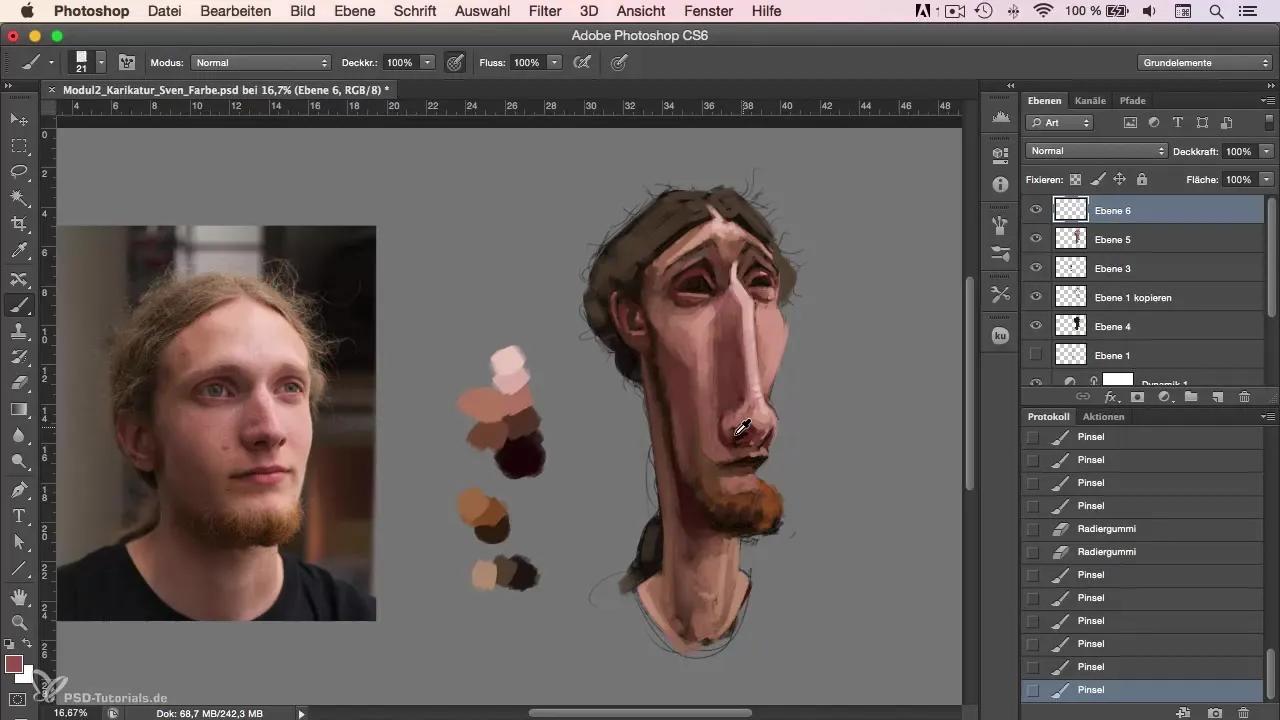
Når du nærmer deg slutten, vil korrigering av flatene være neste steg. Vær oppmerksom på å gjøre de siste finjusteringene av nyanser og teksturer. Dette er viktig for å optimalisere det endelige resultatet.
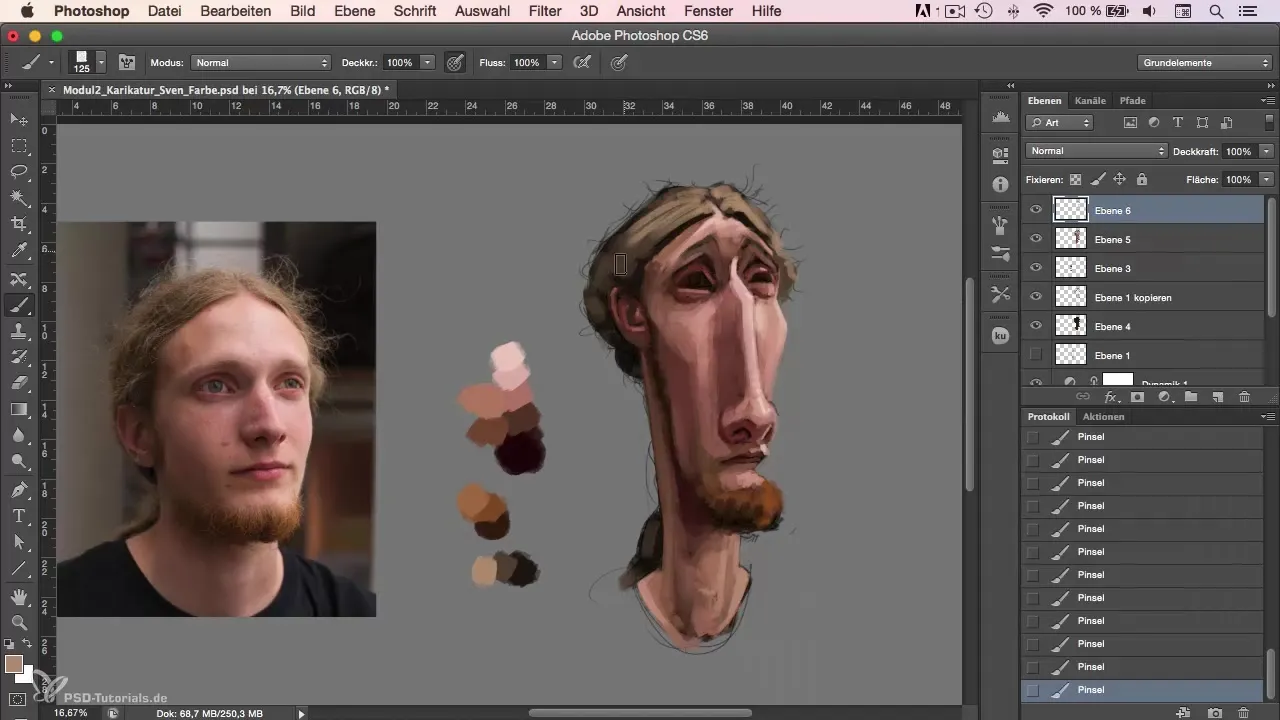
Ikke mist deg selv i detaljene; noen ganger er små endringer som å legge til flere røde toner i øynene avgjørende for helhetsinntrykket. Ikke stress hvis et område tar tid – det krever øvelse.
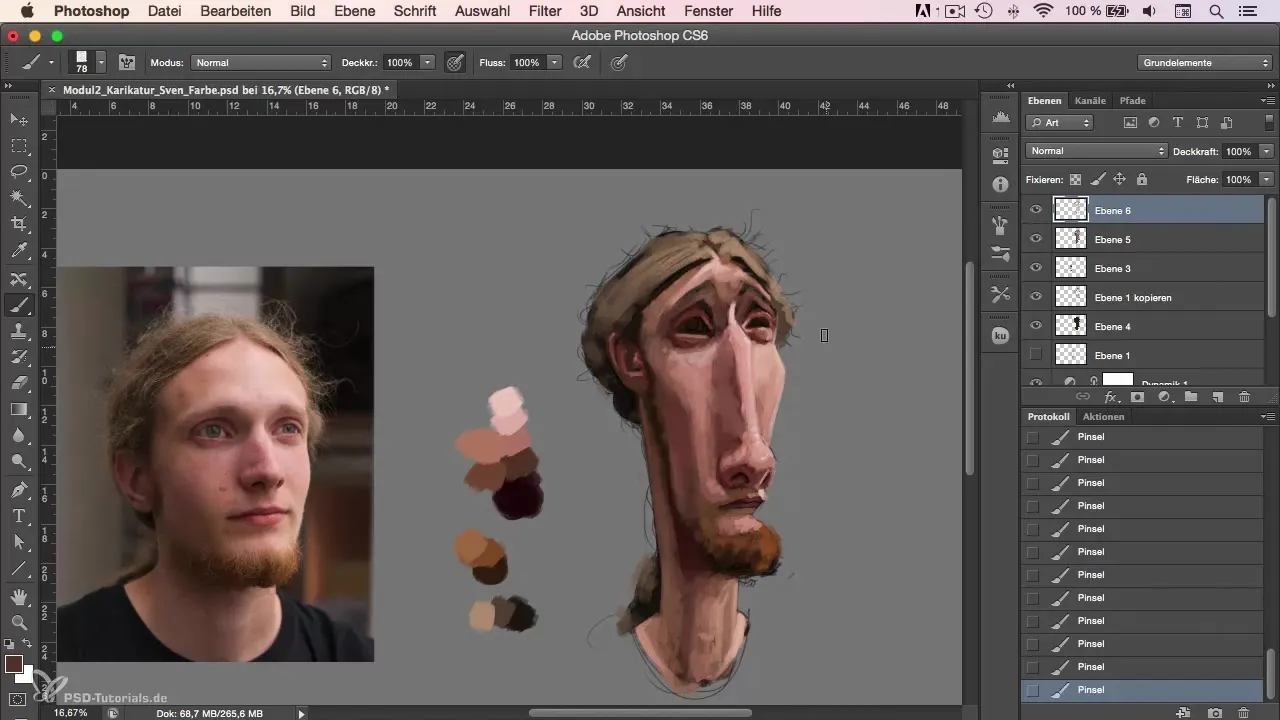
Til slutt er det viktig å oppsummere helhetsinntrykket. Gå over kantene av bildet for å fylle grå områder og skape et harmonisk helhetsinntrykk.
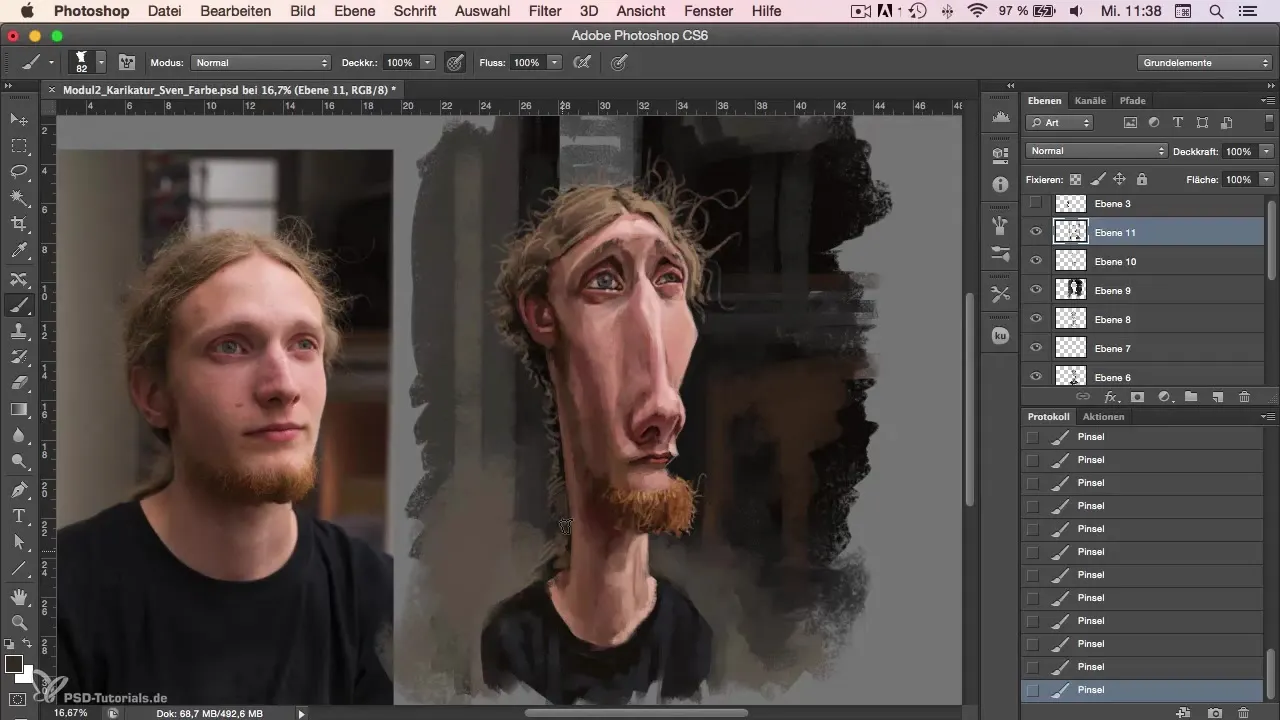
Etter de siste justeringene er det tid for å legge til t-skjorten din og signaturen din. Dette gir deg en følelse av fullstendighet og et profesjonelt avslutning på karikaturen din.
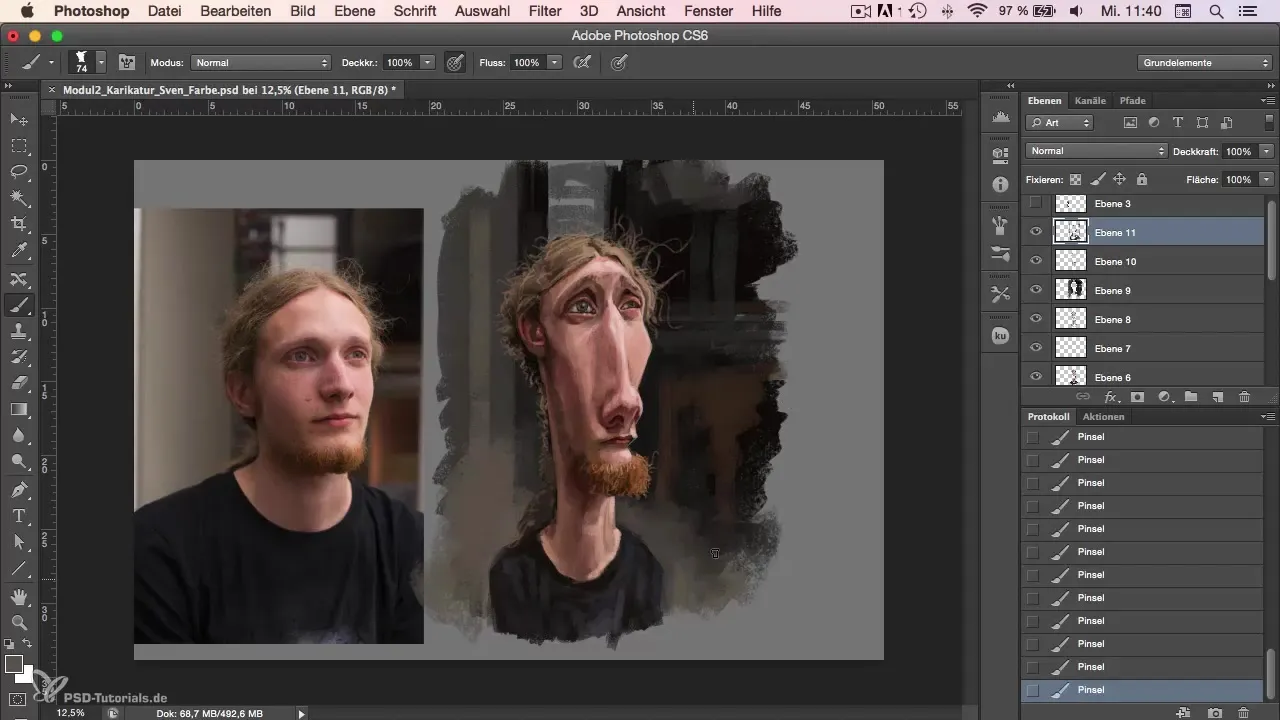
Oppsummering
Å lage en karikatur i Photoshop er både en kreativ prosess og en teknisk utfordring. Med riktig tilnærming, oppmerksomhet på fargevariasjoner og bruk av forskjellige pensel teknikker, kan du lage attraktive karikaturer som fanger karakteren til den avbildede personen godt.
Vanlige spørsmål
Hvordan velger jeg de riktige fargene?Pass på at fargene harmonerer og fremhever de viktigste trekkene i ansiktet.
Hva er Underpainting og hvordan fungerer det?Underpainting er påføring av grunnfarger for å forberede helhetsbildet og skape et godt fargegrunnlag for overflatemalingen.
Skal jeg alltid gå inn i detaljene?Unngå å gå for tidlig inn i detaljene, jobb heller fra grove til fine detaljer.
Hvor mange lag bør jeg bruke?Bruk så mange lag som nødvendig for å ha fleksibilitet ved endringer, men hold det oversiktlig.
Hva kan jeg gjøre hvis jeg er misfornøyd med et område?Du kan bruke nye lag for å tilbakestille enkeltområder uten å miste hele bildet ditt.


